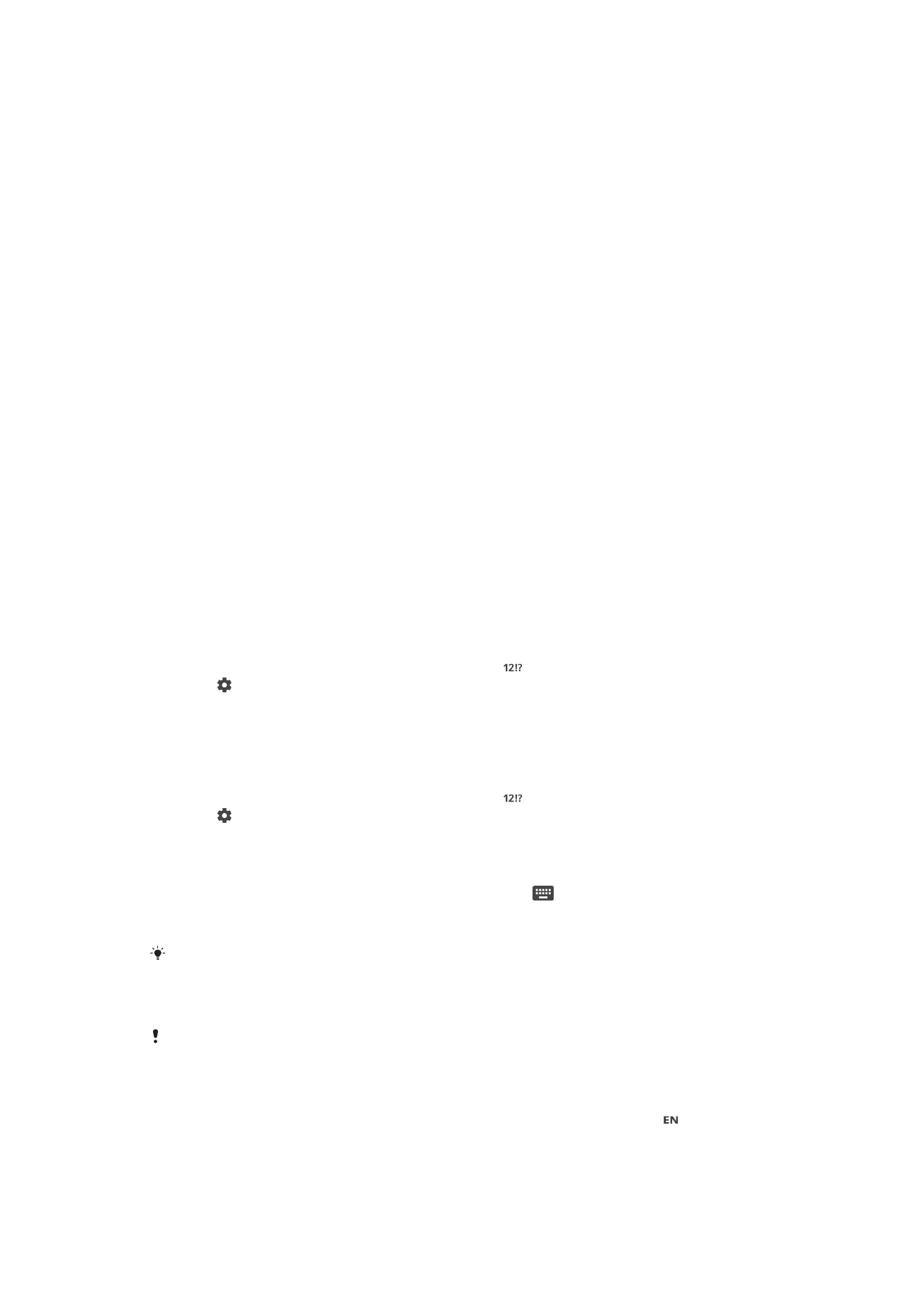
Cá nhân hóa bàn phím ảo
Khi nhập văn bản bằng bàn phím ảo, bạn có thể truy cập cài đặt bàn phím và các cài
đặt nhập văn bản khác, để, chẳng hạn, đặt các tùy chọn cho ngôn ngữ soạn thảo, tiên
đoán văn bản và sửa lỗi. Bạn có thể nhận các gợi ý từ cho một ngôn ngữ mỗi lần,
bằng cách hủy kích hoạt tính năng Phát hiện ngôn ngữ tự động.
Bàn phím có thể sử dụng nội dung văn bản bạn đã viết khi nhắn tin và trong các ứng
dụng khác để học hỏi phong cách soạn thảo của bạn. Ngoài ra, còn có phần hướng
dẫn Cá nhân hóa giúp bạn xem qua các cài đặt cơ bản nhất, để bạn có thể nhanh
chóng bắt đầu sử dụng. Bạn có thể chọn sử dụng bàn phím khác và chuyển đổi giữa
các bàn phím. Chẳng hạn, bạn có thể chọn bàn phím tiếng Trung của Xperia™ hoặc
bàn phím tiếng Nhật của Xperia™.
Cách truy cập cài đặt bàn phím ảo
1
Khi bạn nhập văn bản bằng bàn phím ảo, nhấn
.
2
Nhấn , sau đó nhấn Cài đặt bàn phím và thay đổi cài đặt như mong muốn.
3
Để thêm ngôn ngữ soạn thảo, nhấn Ngôn ngữ viết và chọn các hộp kiểm liên
quan.
4
Nhấn OK để xác nhận.
Cách thay đổi cài đặt gợi ý từ
1
Khi bạn nhập văn bản bằng bàn phím ảo, nhấn
.
2
Nhấn , sau đó nhấn Cài đặt bàn phím> Gợi ý từ.
3
Chọn một tùy chọn.
Cách chọn bàn phím khác
1
Khi bạn nhập văn bản bằng bàn phím ảo, hãy nhấn
ở phía dưới cùng bên
phải của màn hình.
2
Chọn một tùy chọn.
Để bật thêm tùy chọn bàn phím, hãy nhấn Bàn phím khác, rồi kéo các thanh trượt thích hợp
sang phải.
Cách thay đổi ngôn ngữ viết bằng bàn phím ảo
Tính năng này chỉ khả dụng nếu bạn đã thêm nhiều ngôn ngữ nhập liệu và tính năng Phát hiện
ngôn ngữ tự động đã tắt hoặc nếu ngôn ngữ mà bạn chọn bao gồm các ngôn ngữ không phải
Latinh.
•
Khi bạn nhập văn bản bằng bàn phím ảo, hãy nhấn vào biểu tượng ngôn ngữ
viết để thay đổi giữa các ngôn ngữ viết đã chọn. Chẳng hạn, hãy nhấn cho
đến khi ngôn ngữ viết bạn muốn dùng xuất hiện.
67
Đây là phiên bản trên Internet của ấn phẩm này. © Chỉ in ra để sử dụng cá nhân.
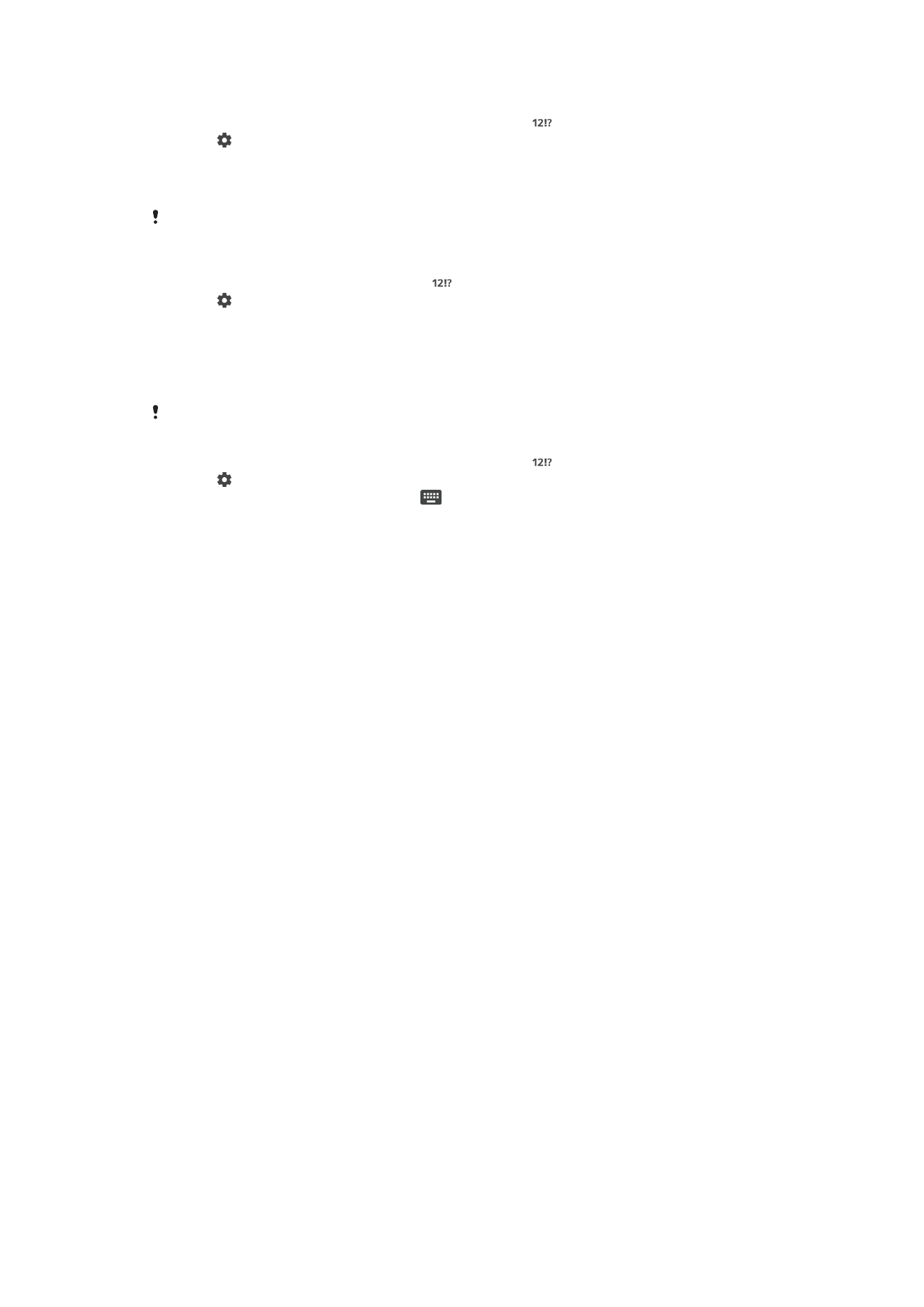
Để thay đổi cài đặt Sử dụng phong cách viết của tôi
1
Khi bạn nhập văn bản bằng bàn phím ảo, hãy nhấn
.
2
Nhấn , sau đó nhấn Cài đặt bàn phím > Sử dụng cách viết của tôi và chọn
một tùy chọn.
Cách thay đổi cài đặt Phát hiện ngôn ngữ thông minh
Để sử dụng tính năng Phát hiện ngôn ngữ thông minh, phải chọn ít nhất hai ngôn ngữ trong
Ngôn ngữ viết. Đồng thời xin lưu ý rằng chỉ các ngôn ngữ sử dụng bảng chữ cái La tinh mới
được hỗ trợ.
1
Khi bàn phím ảo xuất hiện, hãy nhấn
.
2
Nhấn , sau đó nhấn Cài đặt bàn phím.
3
Để kích hoạt hoặc hủy kích hoạt chức năng Phát hiện ngôn ngữ thông minh,
hãy kéo thanh trượt bên cạnh Phát hiện ngôn ngữ thông minh đến vị trí bật
hoặc tắt.
Cách chọn biến thể bố cục bàn phím
Các biến thể bố cục dành cho bàn phím ảo có thể không khả dụng với tất cả các ngôn ngữ
soạn thảo. Bạn có thể chọn các bố cục bàn phím khác nhau cho mỗi ngôn ngữ soạn thảo.
1
Khi bạn nhập văn bản bằng bàn phím ảo, hãy nhấn
.
2
Nhấn , sau đó nhấn Cài đặt bàn phím.
3
Nhấn Ngôn ngữ viết, sau đó nhấn
bênh cạnh ngôn ngữ soạn thảo.
4
Chọn một biến thể bố cục bàn phím.
5
Nhấn OK để xác nhận.
68
Đây là phiên bản trên Internet của ấn phẩm này. © Chỉ in ra để sử dụng cá nhân.